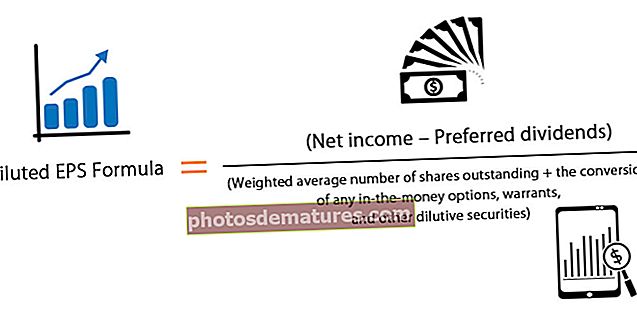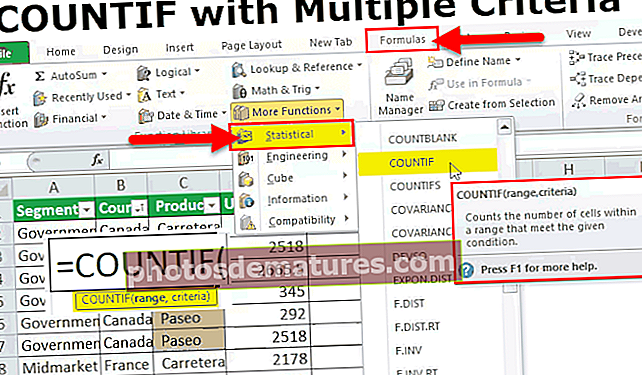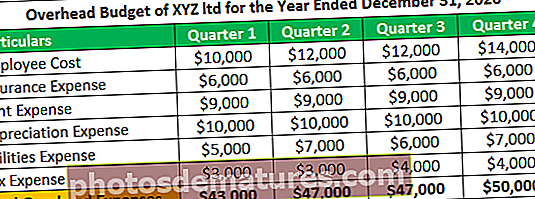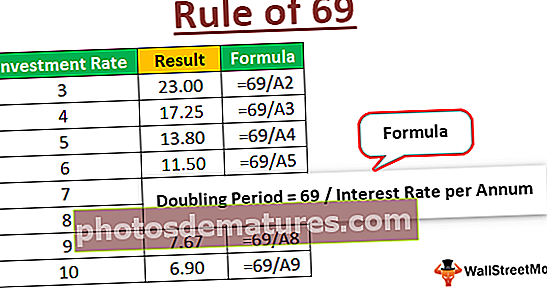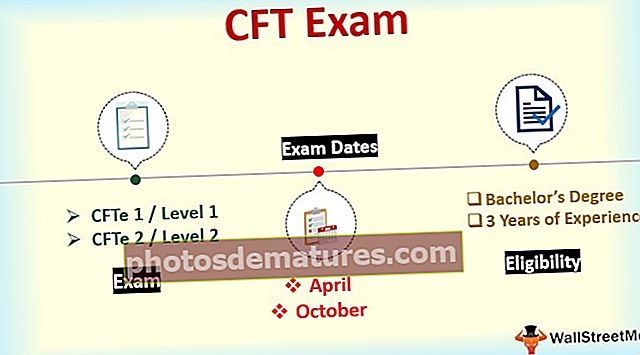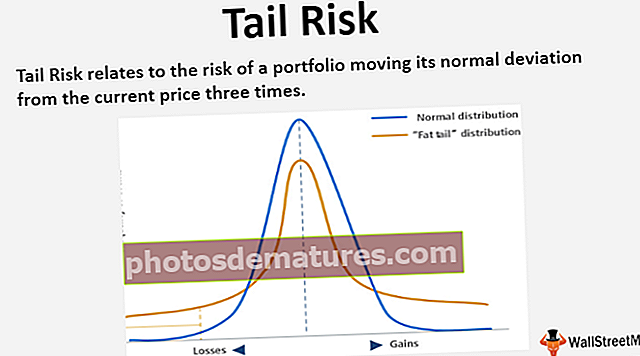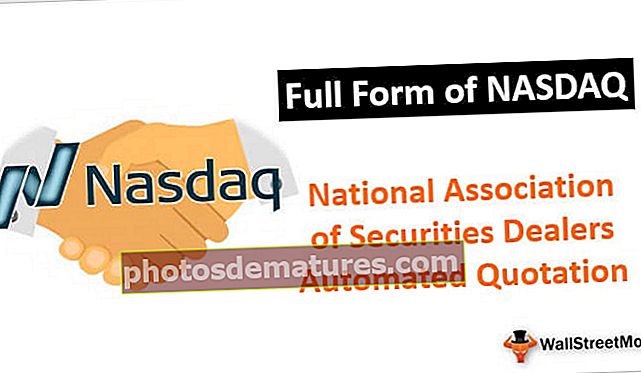Enllaços externs d'Excel | Com es pot cercar i eliminar enllaços externs a Excel?
Què són els enllaços externs a Excel?
Els enllaços externs també es coneixen com a referències externes en excel, quan fem servir qualsevol fórmula en excel i fem referència a qualsevol altre llibre de treball a part del llibre de treball amb fórmula, el nou llibre de treball que es fa referència és l’enllaç extern a la fórmula, donem un enllaç o apliquem una fórmula d’un altre llibre de treball, llavors s’anomena enllaç extern.
Si la nostra fórmula es llegeix com la següent, es tracta d’un enllaç extern.

‘C: \ Users \ Admin_2.Dell-PC \ Desktop \: Aquest és el camí cap a aquest full de l’ordinador.
[Full extern.xlsx]: Aquest és el nom del llibre de treball d’aquest camí.
Full de visualització: Aquest és el nom del full de càlcul del llibre.
$ C $ 1: $ D $ 25: Aquest és l'interval d'aquest full.
Tipus d’enllaços externs a Excel
- Enllaços dins del mateix full de càlcul.
- Enllaços de diferents fulls de treball, però del mateix llibre.
- Enllaços d’un llibre de treball diferent
# 1- Enllaços dins del mateix full de treball
Aquest tipus d’enllaços es troben dins del mateix full de càlcul. En un llibre, hi ha molts fulls. Aquest tipus d’enllaços especifica només el nom de la cel·la.
Per exemple: si esteu a la cel·la B2 i si la barra de fórmules llegeix A1, vol dir que tot el que passi a la cel·la A1 es reflectirà a la cel·la B2.

D’acord, aquest és només el simple enllaç del mateix full.
# 2: enllaços de fulls de treball diferents però dins del mateix llibre
Aquest tipus d’enllaços es troben dins del mateix llibre però provenen de fulls diferents.
Per exemple, en un llibre, hi ha dos fulls i ara mateix, estic al full1 i estic donant un enllaç des del full2.

# 3: enllaços d’un llibre diferent
Aquest tipus d’enllaç s’anomena enllaços externs. Això significa que això prové del llibre de treball diferent.
Per exemple, si tinc, estic donant un enllaç d'un altre llibre de treball anomenat "Llibre1", primer es mostrarà el nom del llibre, el nom del full i, a continuació, el nom de la cel·la.

Com es pot trobar, editar i eliminar enllaços externs a Excel?
Hi ha diverses maneres de trobar enllaços externs al llibre Excel. Tan bon punt obrim un full de treball, obtindrem el quadre de diàleg següent abans d’entrar al llibre i això és la indicació que aquest llibre té enllaços externs.

D’acord, permeteu-me explicar els mètodes per trobar enllaços externs a Excel.
Mètode núm. 1: utilitzar el mètode Cerca i substitueix pel símbol de l'operador
Si hi ha enllaços externs, l'enllaç ha d'haver inclòs la ruta o l'URL al llibre de treball de referència. Un dels habituals de tots els enllaços és el símbol de l’operador “[“,
Pas 1: Seleccioneu el full premeu Ctrl + F (drecera per trobar enllaços externs).

Pas 2: Introduïu el símbol [i feu clic a Cerca tot.

Els resultats de tots els enllaços externs es mostraran al mateix quadre de diàleg. Ara podeu seleccionar tots aquells mantenint premuda la tecla Maj per convertir aquestes fórmules a valors mitjançant l'opció especial Enganxa.
Nota: si les vostres dades inclouen el símbol, [llavors també es convertirà en valors.
Mètode 2: utilitzar el mètode Cerca i substitueix per extensió de fitxer
Una cel·la amb referències externes inclou el nom del llibre, és a dir, el nom del llibre i el tipus de llibre.
Les extensions de fitxer més habituals són .xlsx, .xls, .xlsm, .xlb.
Pas 1: Seleccioneu el full premeu Ctrl + F (drecera per trobar enllaços externs).

Pas 2: Ara introduïu .xlsx i feu clic a Cerca tot.

Això mostrarà totes les cel·les d'enllaç extern.
Mètode 3: utilitzar l'opció Edita l'enllaç a Excel
Aquesta és l’opció més directa que tenim a Excel. Es ressaltarà només l'enllaç extern a diferència dels mètodes 1 i 2. En aquest mètode, podem editar l'enllaç en excel, trencar o suprimir i eliminar enllaços externs.
L'opció Edita l'enllaç a Excel està disponible a la secció Pestanya de dades.

Pas 1: Seleccioneu les cel·les que vulgueu editar, trencar o suprimir les cel·les d'enllaç.

Pas 2: Ara feu clic a Editeu enllaços a Excel. Hi ha un parell d’opcions disponibles aquí.

- Valors d'actualització: Això actualitzarà els valors canviats del full enllaçat.
- Canvia la font: Això canviarà el fitxer font.
- Codi obert: Això obrirà el fitxer font a l'instant.
- Enllaç de trencament: Això suprimirà definitivament la fórmula, eliminarà l'enllaç extern i només conservarà els valors. Un cop fet això, no el podem desfer.
- Comproveu l'estat: Això comprovarà l'estat de l'enllaç.
Nota: De vegades, encara que hi hagi una font externa, aquests mètodes no mostraran res, però hem de comprovar manualment gràfics, gràfics, intervals de noms, validació de dades, format de condicions, títol de gràfics, formes o objectes.
Coses que cal recordar
- Podem trobar enllaços externs mitjançant el codi VBA. Cerqueu a Internet per explorar-ho.
- Si l'enllaç extern es dóna a formes, hem de buscar-lo manualment.
- Els enllaços de fórmules externes no mostraran els resultats en el cas de les fórmules SUMIF a Excel, SUMIFS i COUNTIF. Es mostraran els valors només si s'obre el fitxer d'origen.
- Si Excel continua mostrant un missatge d’enllaç extern, hem de comprovar manualment tot el format, els gràfics, la validació, etc.
- Mantenir enllaços externs serà útil en cas d’actualitzar-se automàticament des de l’altre full.